
Создание условных графических обозначений радиоэлементов в P-CAD
..pdf
21
Рис. 4.16 - Окончательный вид символа "И-НЕ"
Записать созданный УГО логического элемента в библиотеку.
Выполнить команду Symbol/Save (Сохранить), в появившемся окне Symbol Save to Library (Сохранить символ в библиотеку) щелкнуть по кнопке Library (Библиотека) и в открывшемся окне выбрать созданную ранее библиотеку Ivanov.lib. В поле Symbol набрать имя элемента «HE-И» и нажать кнопку ОК (рис. 4.17). Закрыть файл с помо-
щью команды Symbol / Close.
Рис. 4.17 - Запись символа "И-НЕ" в библиотеку
4.2.3 Порядок создания УГО элемента «2И-НЕ»
Нарисовать прямоугольный контур УГО логического элемента «2И-НЕ» размером 15 20
мм.
Выберем в строке состояния шаг координатной сетки 1 мм. Необходимый масштаб увеличения зададим клавишей «серый плюс».
Выполним команду Place Line  .
.

22
Установим курсор в точку с координатами (10, 10) и щелкнем ЛК. Переведем курсор в точку с координатами (25, 10) и щелкнем ЛК. Переставим курсор в точку с координатами (25, 30) и вновь щелкнем ЛК. Снова переведем курсор в точку с координатами (10, 30) и щелкнем ЛК. И, завершая контур, переместим курсор в точку с координатами (10, 10) щелкнем ЛК и затем ПК.
Ввести выводы логического элемента.
Выполним команду Place Pin  , и в открывшемся диалоговом окне Place Pin в поле Length установим флажок в окне User , что даст возможность установить длину контакта 5 мм. В областях Inside Edge, Outside Edge, Inside, Outside установим значение None.
, и в открывшемся диалоговом окне Place Pin в поле Length установим флажок в окне User , что даст возможность установить длину контакта 5 мм. В областях Inside Edge, Outside Edge, Inside, Outside установим значение None.
В поле Default Pin Name введем имя вывода — InA. В поле Default Pin Des установим номер вывода 1. Нажмем на кнопку ОК. Поставим курсор в точку с координатами (10; 25), щелкнем ЛК, а затем ПК.
Опять щелкнем ЛК, вновь откроется диалоговое окно Place Pin. В поле Default Pin Name введем имя вывода — InB, а в поле Default Pin Des ввести номер вывода 2. Нажмем на кнопку ОК. Установим курсор в точку с координатами (10; 15), щелкнем ЛК, а затем ПК.
Для формирования выходного вывода необходимо щелкнуть ЛК, открывая диалоговое окно Place Pin. В области Outside Edge выберем значение Dot (Инверсный), а в остальных областях оставим None. В поле Default Pin Name введем имя вывода — Out. В поле Default Pin Des ввести номер вывода 3. Нажать на кнопку ОК. Поставить курсор в точку с координатами (25; 20), нажать ЛК и, удерживая ее, дважды нажать на клавишу буквы R для разворота вывода на 180° (или один раз клавишу буквы F). Отпустить ЛК. Щелкнуть ПК.
Полученный результат представлен на рис. 4.18.
Рис. 4.18 - Расположение выводов у элемента «2И-НЕ»

23
Сделаем невидимыми имена выводов.
Выполнить команды Edit / Select (Выбор)  . Затем, удерживая клавишу CTRL, выделим все три вывода, в результате чего их цвет изменится на желтый.
. Затем, удерживая клавишу CTRL, выделим все три вывода, в результате чего их цвет изменится на желтый.
Нажать ПК, и в выпадающем меню выбрать пункт Properties (Свойства). В появившемся окне Pin Properties (Свойства контактов) в области Display (Экран) убрать флажок у пункта Pin Name - имена выводов будут скрыты. Нажать ОК.
Нанести надписи. |
|
Выполнить команду Place Text |
. |
Перевести курсор в точку с координатами (14; 27) и щелкнуть ЛК. Откроется диалоговое окно Place Text, в нем в поле Text набрать символ &. В зоне Justification установить точку в центр по осям X и Y. В списке стилей текста Text Style выбрать стиль
Arial3_5Italic. Нажать кнопку Place (см. рис. 4.19).
Рис. 4.19 – Окончательный вид элемента «2И-НЕ»
Ввести атрибуты элемента.
В качестве атрибутов введем место для размещения позиционного обозначения и надпись типа элемента.
Выполнить команду Place Attribute  . Появится диалоговое окно Place Attribute. В этом окне в области Attribute Category выбрать Component. В области Name выбрать RefDes. В открывшемся списке Text Style выбрать Arial3_5Italic. Установить в поле
. Появится диалоговое окно Place Attribute. В этом окне в области Attribute Category выбрать Component. В области Name выбрать RefDes. В открывшемся списке Text Style выбрать Arial3_5Italic. Установить в поле

24
Justification по вертикали - низ, а по горизонтали — центр. Нажать кнопку ОК. Установить курсор в точку с координатами (18, 30) и нажать ЛК.
Вновь выполнить команду Place Attribute. В появившемся окне в области Attribute Category выделить цветом Component, а в соседней области Name - Type (Тип). Установить стиль текста Arial3_5Italic. Выравнивание Justification выбрать по вертикали - верх, а по горизонтали - центр. Нажать кнопку ОК. Установить курсор в точку с координатами (18; 10) и щелкнуть ЛК.
Установить точку привязки элемента на нижний вывод УГО.
Для этого выполнить команду Place Ref Point. Переместить курсор в точку с координатами (5; 15) и щелкнуть ЛК (см. рис. 4.19).
Записать созданный УГО логического элемента в библиотеку.
Для этого выполнить команду Symbol / Save, в появившемся окне Symbol Save to Library щелкнуть по кнопке Library и в открывшемся окне выбрать созданную ранее библиотеку Ivanov.lib. Установить флажок Create Component (Открыть компонент), и в появившееся поле Component ввести К511ПУ2. В поле Symbol набрать имя элемента «2И-НЕ» и нажать кнопку ОК (см. рис. 4.20).
Рис. 4.20 - Запись УГО логического элемента «2И-НЕ» в библиотеку
4.3Создание УГО микросхемы 133ЛА6 методом редактирования символов УГО РЭ
Вмикросхему 133ЛА6 входят два логических элемента «4И-НЕ». Необходимо создать УГО элемента «4И-НЕ».
4.3.1Настройка конфигурации программы P-CAD Schematic
Втом случае, когда пользователь P-CAD имеет библиотеку готовых УГО РЭ, создавать новые необходимые УГО бывает удобно путем редактирования уже имеющихся в библиотеке УГО, сходных по начертанию или функциональному назначению с необходимым. Такое редактирование позволяет выполнять и графический редактор P-CAD Schematic, хотя основным его назначением является ввод и редактирование схем электрических принципиальных.
Настройка конфигурации программы P-CAD Schematic после ее запуска выполняется подобно настройке редактора Symbol Editor (см. подраздел 3.4) в следующем порядке.
Выполнить команду Options/Configure (рис. 4.21).
В появившемся окне установить размер рабочего поля формата А4. В области Units выбрать миллиметры (mm) как единицу измерения.

25
Рис. 4.21 – Диалоговое окно Options Configure редактора Schematic
В области Orthogonal Modes выделить флажком оба пункта.
Привязать курсор к узлам сетки.
Выполнить команды View / Snap to grid и установить флажок перед одноименной командой.
Установить сетки с шагом 2,5 мм и 1 мм (см. рис. 3.6).
Выполнить команды Options/Grids. После этого в окне Options Grids в области Grids Spacing ввести шаг сетки 2,5, нажать Add. Затем аналогично ввести шаг сетки 1,0 и нажать Add. Щелкнуть ЛК по кнопке ОК.
Установить текущую линию рисования (см. рис. 3.7).
Командами Options/Current Line в одноименном диалоговом окне в поле Width выбрать User и задать ширину 0,2 мм. Нажать кнопку ОК.
4.3.2Порядок создания УГО элемента «4И-НЕ»
Порядок создания УГО элемента «4И-НЕ заключается в следующем.
Назначить подходящий масштаб изображения.
Установить курсор в точку ввода редактируемого символа с координатами (20; 20) и трижды нажать клавишу «серый плюс».
На экране поместить символ сходного по начертанию с «4И-НЕ» УГО элемента «2И-НЕ».
Для этого командами Place/Part (пиктограмма  ) вызвать диалоговое окно Place Part (Размещение элементов) и в библиотеке Ivanov.lib выбрать элемент К511ПУ2 (рис. 4.22). Нажать кнопку ОК.
) вызвать диалоговое окно Place Part (Размещение элементов) и в библиотеке Ivanov.lib выбрать элемент К511ПУ2 (рис. 4.22). Нажать кнопку ОК.
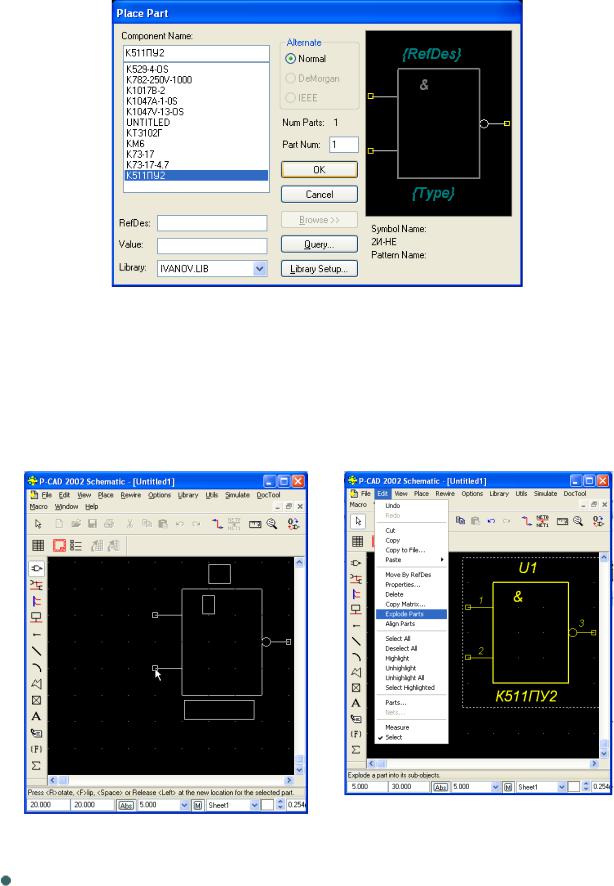
26
Рис. 4.22 - Диалоговое окно Place Part (Размещение элементов)
Появившийся контур элемента «2И-НЕ» разместить на экране по месту привязки в точке с координатами (20, 20) (рис. 4.23).
Преобразовать выбранный символ в набор графических объектов.
 Командами Edit/Select
Командами Edit/Select  включить режим выбора объектов и щелчком ЛК выбрать данный символ. Он изменит свой цвет на желтый (рис. 4.24).
включить режим выбора объектов и щелчком ЛК выбрать данный символ. Он изменит свой цвет на желтый (рис. 4.24).
|
|
Рис. 4.24 - Преобразование |
Рис. 4.23 - Размещение на экране |
|
выбранного символа в набор |
контура элемента «2И-НЕ» |
|
графических объектов. |
|
|
|
Командами Edit/Explode Part выбранный символ преобразовать в набор графических объектов. После этих команд доступными для редактирования оказываются отдельные детали УГО (линии, выводы, надписи) (рис. 4.25).

27
Рис. 4.25 - УГО логического элемента «2И-НЕ» доступно для редактирования
Редактирование УГО «4И-НЕ»
Сформируем УГО логического элемента «4И-НЕ» редактированием УГО «2И-НЕ». Прямоугольный контур УГО логического элемента «4И-НЕ» такого же размера - 15 20 мм, поэтому его оставим без изменения.
Уточнить свойства и положение выводов 1 и 2 элемента.
Входные выводы следует установить слева (их 4), а выходные - справа (их 2). Установить шаг сетки 2,5 мм.
По командам Edit/Select  курсором выбрать вывод 1 и щелкнуть по нему ЛК, затем, не отпуская ЛК, переместить его в точку с координатами (25; 32,5) и отпустить
курсором выбрать вывод 1 и щелкнуть по нему ЛК, затем, не отпуская ЛК, переместить его в точку с координатами (25; 32,5) и отпустить
ЛК.
В поле выбранного вывода 1 нажать ПК и избрать в раскрывшемся контекстнозависимом меню клавишу Properties (Свойства). В появившемся диалоговом окне Pin Properties в области Display установить флажок Pin Name (делаем имя вывода 1 видимым) и нажать ОК.
В поле выбранного вывода 2 нажать ПК и нажать в раскрывшемся контекстнозависимом меню клавишу Properties (Свойства). В появившемся диалоговом окне Pin Properties в области Display установить флажок Pin Name (делаем имя вывода 2 также видимым) и нажать ОК.
Создать входные выводы 4 и 5.
Выполнить команду Place Pin  . Откроется диалоговое окно Place Pin. В нем в поле Length установить флажок в окне User и задать длину вывода 5 мм. В окнах Inside Edge, Outside Edge, Inside, Outside оставить установки None. В поле Default Pin Name,
. Откроется диалоговое окно Place Pin. В нем в поле Length установить флажок в окне User и задать длину вывода 5 мм. В окнах Inside Edge, Outside Edge, Inside, Outside оставить установки None. В поле Default Pin Name,
а в поле Default Pin Des номер вывода — 3. В зоне Text Style в окнах Pin Name уста-
новить стиль текста Arial3_5Italic, а поле Pin Des - стиль Arial2_0Italic. В поле Display

28
в обоих окнах установить флажки. Теперь в поле Default Pin Name ввести имя вывода
— InС, а в поле Default Pin Des — номер вывода 4. Нажать кнопку ОК (рис. 4.26). Поставить курсор в точку с координатами (25; 22,5), щелкнуть ЛК и, удерживая ее, дважды нажать на клавишу буквы R для разворота вывода на 180° (или один раз клавишу буквы F). Отпустить ЛК. Щелкнуть
ПК.
Для изменения положения номера вывода выделим его ЛК при нажатой клавише Shift и, не отпуская ЛК, перетащим его в позицию над выводом.
Подобным образом в точке с координатами (25; 17,5) сформировать входной вывод
InD с № 5.
Уточнить свойства выходного вывода.
Рис. 4.26 - Формирование свойств вывода 4 (InC)
Положение и тип вывода (инверсный) не меняется.
Для уточнения других свойств выходного вывода нужно щелкнуть по нему ПК и нажать в раскрывшемся контекстно-зависимом меню клавишу Properties (Свойства). В появившемся диалоговом окне Pin Properties в области Display установить флажок Pin Name (делаем имя вывода Out также видимым) и нажать ОК.
Проверить: в окне Outside Edge должно быть значение Dot, а в остальных - None. В окне Default Pin Name - имя вывода — Out, а в окно Default Pin Des ввести номер вывода 6. Нажать кнопку ОК.
Уточнить положение надписи с названием символа.
Командами Edit/Select  включить режим выбора объектов.
включить режим выбора объектов.
Щелкнуть ЛК по надписи с названием символа (&) и, не отпуская ЛК, переместить ее в точку с координатами (32,5; 32,5), и затем отпустить ЛК.
Установить точку привязки элемента на 1-й вывод УГО.
Щелкнуть ЛК по элементу, отображающему точку привязки (перечеркнутый квадратик) и, не отпуская ЛК переместить этот элемент в точку с координатами (20; 32,5) и отпустить ЛК.
Выполнить перенумерацию выводов.

29
Изменить нумерацию выводов. Для этого по командам Utils/Renumber  в открывшемся одноименном окне (Рис. 4.28) задать режим Pin Num. Нажать ОК. После этого последовательно в порядке возрастания начиная с 1-го вывода пометить щелчком ЛК все выводы.
в открывшемся одноименном окне (Рис. 4.28) задать режим Pin Num. Нажать ОК. После этого последовательно в порядке возрастания начиная с 1-го вывода пометить щелчком ЛК все выводы.
Рис. 4.28 - Диалоговое окно Pin Num (Перенумерация выводов)
Полученный результат представлен на рис. 4.28.
Рис. 4.27 - Окончательный вид символа«4И-НЕ»
Сохранение УГО логического элемента в библиотеке.
Командами Edit/Select  выбрать (выделить) весь созданный УГО.
выбрать (выделить) весь созданный УГО.
По командам Library/Symbol Save As в открывшемся окне выбрать созданную ранее библиотеку Ivanov.lib.

30
В поле Symbol набрать имя элемента «4И-НЕ» и нажать кнопку ОК (рис. 4.29).
Рис. 4.29 - Сохранение УГО логического элемента «4И-НЕ» в библиотеке
4.4Создание УГО транзистора КТ3102Г
Втом случае, если программа Symbol Editor была закрыта, необходимо настроить ее конфигурацию (см. раздел 3.4), если же программа не закрывалась, то ее конфигурация
сохранилась и можно сразу формировать УГО транзистора (рис. 4.30).
Рис. 4.30 – Размеры элементов на УГО транзисторов по ГОСТ 2.730-73
Порядок создания УГО транзистора заключается в следующем:
Учредить сетки с шагом 1; 0,5 и 0,05 мм.
Выполнить команды Options/Grids и в возникнувшем окне Options Grids в области Grids Spacing последовательно ввести шаги сетки 0,05, 0,5 и 1,0 мм. Нажать кнопку
«Add», а затем «ОК» (рис. 3.6).
Линию рисования сохранить 0,2 мм.
Сформировать круглый контур УГО транзистора.
Выбрать текущую сетку с шагом 1мм.
